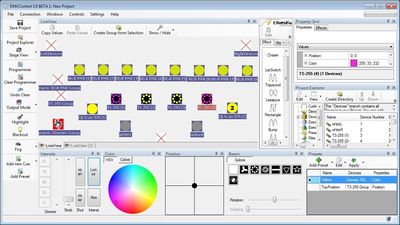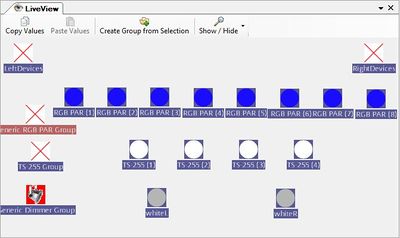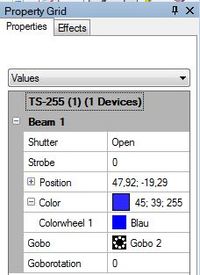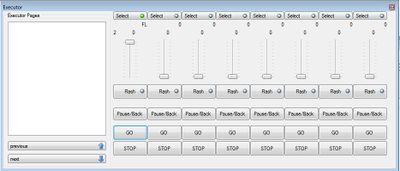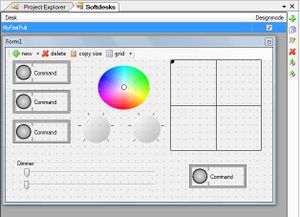Keine Bearbeitungszusammenfassung |
Keine Bearbeitungszusammenfassung |
||
| Zeile 1: | Zeile 1: | ||
{{Inuse}} | |||
- | DMXControl 3 ist ein Tool zur Steuerung der DMX-Lichtanlage, welches modernste Konzepte zur Showsteuerung implementiert hat, von denen du begeistert sein wirst. | ||
* Die Programmierung der Geräte erfolgt auf einer sehr hohen Abstraktionsstufe. Du kümmerst dich nicht mehr um DMX-Werte an sich, sondern du denkst nur noch in Eigenschaften der Geräte wie zum Beispiel Farben, Dimmer, Gobo und weitere. Wir nennen das [[Hardware_Abstraction_Layer_(HAL)_DMXC3|HAL]] (Hardware Abstraction Layer). | |||
* Du arbeitest meistens mit [[Device_Group_DMXC3|Gruppen von Geräten]] Auf diesen kannst du vorbereitete Effekte und [[Fanning_DMXC3|Fanning]] anwenden. So erhältst du mit minimalem Programmieraufwand eindrucksvolle Lichteffekte. Im Prinzip ist schon jede Sammlung von LED-Bars oder auch LED-Stripes eine Gruppe. Gruppen können dynamisch geändert werden und auch aus verschiedenen Gerätetypen bestehen. Ein Gerät kann mehreren Gruppen angehören. | |||
* Die [[Cuelist_DMXC3|Cuelisten]] liefern sehr flexible Trigger- und Steuerungsmöglichkeiten. Sie vereinen praktisch Szenenliste, Timecodeliste, Effektlisten usw., wie du sie unter Umständen noch aus DMXControl 2 kennst. Eine Cue (Szene) kann extrem mächtig sein, indem sie zum Beispiel mehrere Gerätegruppen mit vielen Eigenschaften über einen dynamischen Effekt sehr kreativ steuert. So kannst Du in kürzester Zeit eine ganze Show aufsetzen. | |||
* Die Programmierung der Geräte | |||
* Du arbeitest meistens mit [[ | |||
* Die | |||
* DMXControl 3 unterstützt teamorientierte Programmierung und Ausführung der Show. Durch einen separaten Kernel erhöht sich die Stabilität und Zuverlässigkeit der Steuerung. | * DMXControl 3 unterstützt teamorientierte Programmierung und Ausführung der Show. Durch einen separaten Kernel erhöht sich die Stabilität und Zuverlässigkeit der Steuerung. | ||
Aber ohne | Aber ohne Fleiß keinen Preis. Diese wahnsinnig hohe Produktivität in der Showprogrammierung erreicht man nur, wenn man die grundlegenden Konzepte in der Programmierung beherrscht. Um einen kurzen Einblick in DMXControl 3 zu erhalten, sind im folgenden die wichtigsten Punkt aufgeführt, mit denen du schnell ein bisschen Licht aus deinen Lampen zaubern kannst. | ||
=Installation= | = Installation = | ||
DMXControl 3 läuft auf allen modernen Windows-Systemen. Es wird über einen Setup-Wizard installiert, der auch die erforderliche Zusatzsoftware (Directx, .NET, XNA Framework) installieren kann. Nach der Installation werden mindestens zwei Prozesse gestartet, siehe auch [[Lektion_1_Tut3|Lektion 1]]. | DMXControl 3 läuft auf allen modernen Windows-Systemen. Es wird über einen Setup-Wizard installiert, der auch die erforderliche Zusatzsoftware (Directx, .NET, XNA Framework) installieren kann. Nach der Installation werden mindestens zwei Prozesse gestartet, siehe auch [[Lektion_1_Tut3|Lektion 1]]. | ||
| Zeile 20: | Zeile 17: | ||
<br> | <br> | ||
=Arbeitsschritte mit DMXControl 3= | = Arbeitsschritte mit DMXControl 3 = | ||
DMXControl 3 benutzt ein sehr flexibles [[Panelkonzept DMXC3|Panelkkonzept]] für eine individuelle Anordnung nahezu aller Fenster. Man kann sich für die verschiedenen Arbeitsschritte unterschiedliche Panel-Konfiguration erstellen und speichern. Häufig teilt sich die Arbeit in drei Phasen auf, für die man sich bei Bedarf unterschiedliche Panel-Konfigurationen definieren kann: | |||
* Einrichten (Setup) der Gerätekonfiguration und Setup | * Einrichten (Setup) der Gerätekonfiguration und Setup | ||
* Editieren und Programmieren der Show | * Editieren und Programmieren der Show | ||
* Execution (Ausführen der Show, Playback) | * Execution (Ausführen der Show, Playback) | ||
== Einrichten der Gerätekonfiguration und Setup == | |||
== Einrichten | |||
Die wichtigsten Tools zum Setup sind der {{Manual_Windowcaption|[[Device_Manager_DMXC3|Device Manager]]}}, die {{Manual_Windowcaption|[[Stage_View_DMXC3|Stage View]]}} und der {{Manual_Windowcaption|[[Projekt_Explorer_DMX3|Project Explorer]]}}. | Die wichtigsten Tools zum Setup sind der {{Manual_Windowcaption|[[Device_Manager_DMXC3|Device Manager]]}}, die {{Manual_Windowcaption|[[Stage_View_DMXC3|Stage View]]}} und der {{Manual_Windowcaption|[[Projekt_Explorer_DMX3|Project Explorer]]}}. | ||
Die Geräte werden mit dem {{Manual_Windowcaption|Device Manager}} dem Projekt hinzugefügt. Falls dein Gerät noch nicht in der angebotenen Geräteliste sichtbar ist, findet man [[ | Die Geräte werden mit dem {{Manual_Windowcaption|Device Manager}} dem Projekt hinzugefügt. Falls dein Gerät noch nicht in der angebotenen Geräteliste sichtbar ist, findet man im Handbuch zu den [[DDF_DMXC3|DDFs]] alle erforderlichen Infos, wie ein solche Geräte-Definitions-Datei (kurz DDF) zu erstellen ist. Der [[Projekt_Explorer_DMX3|Projekt Explorer]] ist die zentrale Managementkomponente von DMXControl 3 und liefert dir eine Übersicht über alle verwendeten Geräte, definierten Gruppen und Steuerelemente, die du hier auch erzeugen, umbenennen und löschen kannst. Du kannst per Drag&Drop Elemente verbinden, zum Beispiel Geräte zu Gruppen oder {{Manual_Windowcaption|[[Cuelist_DMXC3|Cuelists]]}} zu Executoren hinzufügen. Probiere auch die Buttons und Kontextmenüs (Rechtsklick) aus, da zu jedem Objekt angeboten werden. | ||
In der {{Manual_Windowcaption|Stage View}} werden animierte Icons für Geräte angelegt, die man sich entsprechend seiner Bühnenkonfiguration positionieren kann. Man kann hier auch mehrere Views erzeugen, zum Beispiel um die Geräte aufzuteilen oder unterschiedliche Locations zu modellieren. | In der {{Manual_Windowcaption|Stage View}} werden animierte Icons für Geräte angelegt, die man sich entsprechend seiner Bühnenkonfiguration positionieren kann. Man kann hier auch mehrere Views erzeugen, zum Beispiel um die Geräte aufzuteilen oder unterschiedliche Locations zu modellieren. | ||
<br> | <br> | ||
| Zeile 38: | Zeile 32: | ||
<br> | <br> | ||
Für die DMX-Ausgabe musst du über den | Für die DMX-Ausgabe musst du über den {{Manual_MenuText|Settings|DMX-Interfaces}} deinen Transmitter auswählen. DMXControl funktioniert allerdings auch ohne eingerichtetes Interface. Welche DMX-Interfaces aktuell unterstützt werden, zeigt dir die Tabelle [[Unterstützte Interfaces|Unterstützte Interfaces]]. | ||
In der [[ | In der [[Channel_Overview_DMXC3|Channel Overview]] kann man sich noch einmal die Verteilung der Geräte im DMX-Universum anschauen. | ||
== Editieren und Programmieren der Show == | |||
Cues sind die Mittel zur Programmierung deiner Show. Die Cues können aber wesentlich mächtiger als bei anderen DMX-Steuerungsprogrammen und Pulten sein. Das Erstellen einer Cue funktioniert so: | Cues sind die Mittel zur Programmierung deiner Show. Die Cues können aber wesentlich mächtiger als bei anderen DMX-Steuerungsprogrammen und Pulten sein. Das Erstellen einer Cue funktioniert so: | ||
* Auswahl der gewünschten Geräte in der Stage View per Selektion der Icons bzw. Group Icons | * Auswahl der gewünschten Geräte in der Stage View per Selektion der Icons bzw. Group Icons | ||
* Einstellen der gewünschten Eigenschaften über die Property Panels (Intensity, Color, Pan/Tilt, Gobos) oder das Property Grid | * Einstellen der gewünschten Eigenschaften über die Property Panels (Intensity, Color, Pan/Tilt, Gobos) oder das Property Grid | ||
* Drücken des „Add Cue“ Buttons | * Drücken des „Add Cue“ Buttons | ||
Beim Button | Beim Button {{Manual_Button|Add Cue}} kannst du mit dem Auswahldreieck vorher zuordnen, in welche Cuelist die neue Cue eingefügt werden soll (nach dem Umstellen dann den Add-Button) drücken. | ||
Besonders interessant beim Erstellen einer Cue ist das [[Fanning_DMXC3|Fanning]]-Feature („Auffächern“ eines Wertes auf eine Gruppe). | Besonders interessant beim Erstellen einer Cue ist das [[Fanning_DMXC3|Fanning]]-Feature („Auffächern“ eines Wertes auf eine Gruppe). Trägst du zum Beispiel <code>0 > 1</code> in ein Eigenschaftsfeld im [[Device_Control_DMX3|Device Control]] ein, so wird eine lineare Aufteilung der Werte auf die Gruppe vorgenommen (zum Beispiel 0%, 20%, 40%, 60%, 80%, 100% bei 6 Geräten). Und das Beste: Das funktioniert sowohl für die Dimmer-Eigenschaft als auch für Farben, Positionen usw. | ||
<br> | <br> | ||
| Zeile 58: | Zeile 50: | ||
Und es kommt noch besser: Du kannst auch Effekte wie Sinus, Chaser, Rechteck usw. per Drag&Drop auf diese Eigenschaften ziehen. Die Wirkung siehst Du in der | Und es kommt noch besser: Du kannst auch Effekte wie Sinus, Chaser, Rechteck usw. per ''Drag & Drop'' auf diese Eigenschaften ziehen. Die Wirkung siehst Du in der {{Manual_Windowcaption|Stage View}}. Du wirst begeistert sein. Noch mehr Möglichkeiten zum Fanning kannst du im Artikel zum [[Fanning_DMXC3|Fanning]] nachlesen. | ||
Noch mehr Möglichkeiten zum Fanning kannst du | |||
In DMXControl 3 ist der {{Manual_Windowcaption|[[Programmer_DMXC3|Programmer]]}} der Dreh- und Angelpunkt, wenn du dir neue Lichtstimmungen zusammenbaust. Das ist sozusagen ein Zwischenspeicher, in dem alle Änderungen für die aktuell zu erstellende Cue abgelegt werden. Vor dem Speichern kann man noch mit einem Filter angeben, welche Werte tatsächlich in der Cue gespeichert werden sollen. Achtung: Nach dem Speichern unbedingt {{Manual_Button|Clear Programmer}} anwenden. | |||
In den Cuelisten gibt es verschiedene Trigger zum manuellen und automatischen Weiterschalten der Cues und Attribute zu Fade-Dauer und Wartezeit [[Lektion_11_Tut3|Lektion 11]]. Über den "Modus" kannst du einstellen, ob eine Cueliste | In den Cuelisten gibt es verschiedene Trigger zum manuellen und automatischen Weiterschalten der Cues und Attribute zu Fade-Dauer und Wartezeit [[Lektion_11_Tut3|Lektion 11]]. Über den "Modus" kannst du einstellen, ob eine Cueliste zum Beispiel wiederholt ausgeführt werden soll. | ||
<br> | <br> | ||
| Zeile 103: | Zeile 95: | ||
==Links== | ==Links== | ||
* Homepage/Download | * Homepage / Download: {{DMXCWebLinks | DMXC-HP}} | ||
* vollständiges Tutorial | * vollständiges Tutorial: [[Tutorials_DMXControl_3|Tutorials DMXControl 3]] | ||
[[Kategorie:DMXControl 3]] | [[Kategorie:DMXControl 3]] | ||
Version vom 2. Januar 2020, 12:34 Uhr
| Dieser Artikel oder Abschnitt wird gerade durch den User Skistner bearbeitet. Um Bearbeitungskonflikte zu vermeiden, warte bitte mit Änderungen, bis diese Markierung entfernt ist, oder wende dich an den Bearbeiter. | Seite zuletzt bearbeitet von Skistner vor: 1874 Tagen |
DMXControl 3 ist ein Tool zur Steuerung der DMX-Lichtanlage, welches modernste Konzepte zur Showsteuerung implementiert hat, von denen du begeistert sein wirst.
- Die Programmierung der Geräte erfolgt auf einer sehr hohen Abstraktionsstufe. Du kümmerst dich nicht mehr um DMX-Werte an sich, sondern du denkst nur noch in Eigenschaften der Geräte wie zum Beispiel Farben, Dimmer, Gobo und weitere. Wir nennen das HAL (Hardware Abstraction Layer).
- Du arbeitest meistens mit Gruppen von Geräten Auf diesen kannst du vorbereitete Effekte und Fanning anwenden. So erhältst du mit minimalem Programmieraufwand eindrucksvolle Lichteffekte. Im Prinzip ist schon jede Sammlung von LED-Bars oder auch LED-Stripes eine Gruppe. Gruppen können dynamisch geändert werden und auch aus verschiedenen Gerätetypen bestehen. Ein Gerät kann mehreren Gruppen angehören.
- Die Cuelisten liefern sehr flexible Trigger- und Steuerungsmöglichkeiten. Sie vereinen praktisch Szenenliste, Timecodeliste, Effektlisten usw., wie du sie unter Umständen noch aus DMXControl 2 kennst. Eine Cue (Szene) kann extrem mächtig sein, indem sie zum Beispiel mehrere Gerätegruppen mit vielen Eigenschaften über einen dynamischen Effekt sehr kreativ steuert. So kannst Du in kürzester Zeit eine ganze Show aufsetzen.
- DMXControl 3 unterstützt teamorientierte Programmierung und Ausführung der Show. Durch einen separaten Kernel erhöht sich die Stabilität und Zuverlässigkeit der Steuerung.
Aber ohne Fleiß keinen Preis. Diese wahnsinnig hohe Produktivität in der Showprogrammierung erreicht man nur, wenn man die grundlegenden Konzepte in der Programmierung beherrscht. Um einen kurzen Einblick in DMXControl 3 zu erhalten, sind im folgenden die wichtigsten Punkt aufgeführt, mit denen du schnell ein bisschen Licht aus deinen Lampen zaubern kannst.
Installation
DMXControl 3 läuft auf allen modernen Windows-Systemen. Es wird über einen Setup-Wizard installiert, der auch die erforderliche Zusatzsoftware (Directx, .NET, XNA Framework) installieren kann. Nach der Installation werden mindestens zwei Prozesse gestartet, siehe auch Lektion 1.
Arbeitsschritte mit DMXControl 3
DMXControl 3 benutzt ein sehr flexibles Panelkkonzept für eine individuelle Anordnung nahezu aller Fenster. Man kann sich für die verschiedenen Arbeitsschritte unterschiedliche Panel-Konfiguration erstellen und speichern. Häufig teilt sich die Arbeit in drei Phasen auf, für die man sich bei Bedarf unterschiedliche Panel-Konfigurationen definieren kann:
- Einrichten (Setup) der Gerätekonfiguration und Setup
- Editieren und Programmieren der Show
- Execution (Ausführen der Show, Playback)
Einrichten der Gerätekonfiguration und Setup
Die wichtigsten Tools zum Setup sind der Device Manager, die Stage View und der Project Explorer.
Die Geräte werden mit dem Device Manager dem Projekt hinzugefügt. Falls dein Gerät noch nicht in der angebotenen Geräteliste sichtbar ist, findet man im Handbuch zu den DDFs alle erforderlichen Infos, wie ein solche Geräte-Definitions-Datei (kurz DDF) zu erstellen ist. Der Projekt Explorer ist die zentrale Managementkomponente von DMXControl 3 und liefert dir eine Übersicht über alle verwendeten Geräte, definierten Gruppen und Steuerelemente, die du hier auch erzeugen, umbenennen und löschen kannst. Du kannst per Drag&Drop Elemente verbinden, zum Beispiel Geräte zu Gruppen oder Cuelists zu Executoren hinzufügen. Probiere auch die Buttons und Kontextmenüs (Rechtsklick) aus, da zu jedem Objekt angeboten werden.
In der Stage View werden animierte Icons für Geräte angelegt, die man sich entsprechend seiner Bühnenkonfiguration positionieren kann. Man kann hier auch mehrere Views erzeugen, zum Beispiel um die Geräte aufzuteilen oder unterschiedliche Locations zu modellieren.
Für die DMX-Ausgabe musst du über den « Settings »⇒ « DMX-Interfaces » deinen Transmitter auswählen. DMXControl funktioniert allerdings auch ohne eingerichtetes Interface. Welche DMX-Interfaces aktuell unterstützt werden, zeigt dir die Tabelle Unterstützte Interfaces. In der Channel Overview kann man sich noch einmal die Verteilung der Geräte im DMX-Universum anschauen.
Editieren und Programmieren der Show
Cues sind die Mittel zur Programmierung deiner Show. Die Cues können aber wesentlich mächtiger als bei anderen DMX-Steuerungsprogrammen und Pulten sein. Das Erstellen einer Cue funktioniert so:
- Auswahl der gewünschten Geräte in der Stage View per Selektion der Icons bzw. Group Icons
- Einstellen der gewünschten Eigenschaften über die Property Panels (Intensity, Color, Pan/Tilt, Gobos) oder das Property Grid
- Drücken des „Add Cue“ Buttons
Beim Button Vorlage:Manual Button kannst du mit dem Auswahldreieck vorher zuordnen, in welche Cuelist die neue Cue eingefügt werden soll (nach dem Umstellen dann den Add-Button) drücken.
Besonders interessant beim Erstellen einer Cue ist das Fanning-Feature („Auffächern“ eines Wertes auf eine Gruppe). Trägst du zum Beispiel 0 > 1 in ein Eigenschaftsfeld im Device Control ein, so wird eine lineare Aufteilung der Werte auf die Gruppe vorgenommen (zum Beispiel 0%, 20%, 40%, 60%, 80%, 100% bei 6 Geräten). Und das Beste: Das funktioniert sowohl für die Dimmer-Eigenschaft als auch für Farben, Positionen usw.
Und es kommt noch besser: Du kannst auch Effekte wie Sinus, Chaser, Rechteck usw. per Drag & Drop auf diese Eigenschaften ziehen. Die Wirkung siehst Du in der Stage View. Du wirst begeistert sein. Noch mehr Möglichkeiten zum Fanning kannst du im Artikel zum Fanning nachlesen.
In DMXControl 3 ist der Programmer der Dreh- und Angelpunkt, wenn du dir neue Lichtstimmungen zusammenbaust. Das ist sozusagen ein Zwischenspeicher, in dem alle Änderungen für die aktuell zu erstellende Cue abgelegt werden. Vor dem Speichern kann man noch mit einem Filter angeben, welche Werte tatsächlich in der Cue gespeichert werden sollen. Achtung: Nach dem Speichern unbedingt Vorlage:Manual Button anwenden.
In den Cuelisten gibt es verschiedene Trigger zum manuellen und automatischen Weiterschalten der Cues und Attribute zu Fade-Dauer und Wartezeit Lektion 11. Über den "Modus" kannst du einstellen, ob eine Cueliste zum Beispiel wiederholt ausgeführt werden soll.
Es gibt verschiedene Strategien für das Design der Show und Aufteilung in Cuelisten. Man kann das Stück unterteilen (Strophe, Refrain, Akte) oder Cuelisten nach Gerätegruppen anlegen (Background-LEDs, bewegte Lichter, usw.) oder eine Kombination aus beiden herstellen. Das hängt vom eigenen Geschmack und der Größe der Show ab.
In gewissem Sinne gehört auch das „Input Assignment“ zum Programmieren der Show. Dieses ersetzt das frühere Befehls-Konzept. Mit diesem Panel ordnet man externe Signale (DMX-In, beat trigger, …) den DMXControl-Elementen zu.
Execution (Ausführen der Show, Playback)
Für das Ausführen der Show stehen folgende Tools zu Verfügung: Executoren („Vollstrecker“), Cuelisten und Softdesk.
Typischerweise legt man sich (natürlich per Drag&Drop) die Cuelisten auf Executoren (diese werden über "Executor Pages" erstellt, Lektion 15). Über den Slider stellt man dort die Intensität ein und kann über die Buttons "GO", "Pause/Back" und "Stop" die Cueliste abfahren. Einen Teil der Steuerungsmöglichkeiten hat man auch im Panel der Cuelist selbst und kann das hier natürlich ebenfalls benutzen.
Das Softdesk ist der Nachfolger der früheren KommandoBox (Lektion 16). Hier kannst du dir Buttons anlegen, auf die vorrangig „Spezialeffekte“ wie Blinder, Spiegelkugelbeleuchtung oder einfach „Stimmungsumschaltung“ (verschiedene Hintergrundfarben) gelegt werden sollten. (Abbildung veraltet)
Nur in seltenen Ausnahmefällen solltest du über die Programmieroberfläche live in die Show eingreifen.
Wichtige Grundkonzepte
- Einzelne Lichtstimmungen (also Cues) bestehen aus einer Menge von (DMX-)Werten, die über verschiedene Control-Fenster und Property-Fenster eingestellt werden. Alle Änderungen werden in einem Programmer abgelegt, dessen Inhalt vor dem Speichern der Cue nochmals angezeigt wird und bei Bedarf geändert werden kann, indem man Häkchen löscht oder setzt). Man muss sich jeweils überlegen, ob man nach dem Speichern den Programmer löscht oder die Werte für die nächste Szene weiterverwenden möchte.
- Die Cues sind entweder an Cuelisten (oder Executoren) gebunden. Nur darüber findet man sie wieder und kann sie ggf. bearbeiten.
- Ein hilfreiches Mittel zur Erstellung von Cues sind Presets. Das sind (wie der Name besagt) Voreinstellungen, die man in vielen Cues verwenden kann. Ändert man später ein Preset, überträgt sich die Änderung auf alle Cues, in denen das jeweilige Preset verwendet wurde. Obwohl sehr ähnlich zu einer Cue, sollte man ein Preset nicht wirklich direkt in der Showsteuerung aufrufen.
- Typischerweise verwendet man mehrere Cuelisten in einer Show. Man muss sich bei der Planung darüber klar sein, welche Cuelisten nur einzeln laufen sollen und welche parallel laufen könnten. Das kann man in Cuelist-Gruppen strukturieren.
- tba.... Zuweisung von Effekten, Livesteuerung, etc.
Wir wünschen viel Erfolg bei der Einarbeitung in DMXControl 3 und viel Spaß bei der Programmierung und Ausführung der Show. Niemals aufgeben, wenn der gewünschte Erfolg nicht sofort eintritt. Wir haben ein sehr hilfsbereites Forum!
Links
- Homepage / Download: www.dmxcontrol.de
- vollständiges Tutorial: Tutorials DMXControl 3